Как скопировать и загрузить DVD в облако
By Карен Нельсон Last updated: 26 апреля 2020 г.
По какой причине вы хотите знать, как загружать DVD в облако, как для меня, потому что я могу хранить эти файлы на сервере, чтобы сохранить драгоценный DVD-диск от царапин и транслировать их в любое время.С другой стороны, с быстрым развитием Интернета услуга облачного хранения становится все более популярной среди людей, потому что вам становится проще смотреть фильмы, воспроизводить видео или хранить некоторые важные файлы.Однако вы не можете напрямую загрузить DVD в облако, вам нужно сначала перенести DVD в какой-либо облачный видеоформат, а затем передать их в облако.
CONTENTS
1. Сначала скопируйте DVD в цифровые форматы 2. Загрузить преобразованный DVD в облако
Копируйте DVD в цифровые форматы в первую очередь
На самом деле, вы не можете напрямую копировать DVD-контент в облачную службу хранения, потому что все DVD-диски защищены шифрованием.
• Копируйте любые DVD-фильмы в форматы, поддерживаемые облаком, без ограничений;
• Получите лучшее решение для просмотра DVD в облачном хранилище;
• Выполняйте преобразование DVD с высокой скоростью для экономии времени загрузки в облако;
• Сделайте преобразование в несколько кликов благодаря интуитивно понятному интерфейсу.
…
Полезное руководство по копированию DVD в цифровое видео приведено ниже.
Примечание:
Версия VideoSolo BD-DVD Ripper для Windows выпустила новую версию, которая имеет большие изменения по сравнению со старой версией.Но новая версия для Mac все еще находится в разработке.Это означает, что интерфейс и работа Windows и Mac будут отличаться.
Чтобы узнать подробности о новой версии, вы можете прочитать в статье: Выпущена новая версия для BD-DVD Ripper(Windows)!Посмотреть, что изменилось
Шаг 1.
 Загрузите диск
Загрузите дискПока вы устанавливаете и запускаете VideoSolo DVD Ripper на свой компьютер, вставьте DVD-диск, и ваш компьютер будет читать ваш DVD-контент.Нажмите «Загрузить DVD», затем «Загрузить DVD-диск», чтобы загрузить файлы в программу.
Шаг 2.Выберите выходной формат
Щелкните раздел «Копировать все в», вы можете выбрать нужный формат из раскрывающегося списка.Вообще говоря, MP4-это наиболее широко используемый формат, поддерживаемый почти всеми платформами.Если вы собираетесь перенести свой DVD в Dropbox, вы можете выбрать такие форматы, как MOV, MP4, MKV, AVI и FLV.Или вам нравится конвертировать DVD в Google Drive, доступны такие форматы, как MP4, MOV, AVI, WMV, FLV.Все зависит от того, куда вы хотите загрузить свой DVD.
Шаг 3.Выберите папку вывода
Нажмите «Обзор», чтобы изменить папку назначения преобразованного файла DVD, чтобы вы могли открывать эти файлы.
Шаг 4.Начать преобразование
Нажмите кнопку «Копировать все», чтобы начать копирование DVD-фильма.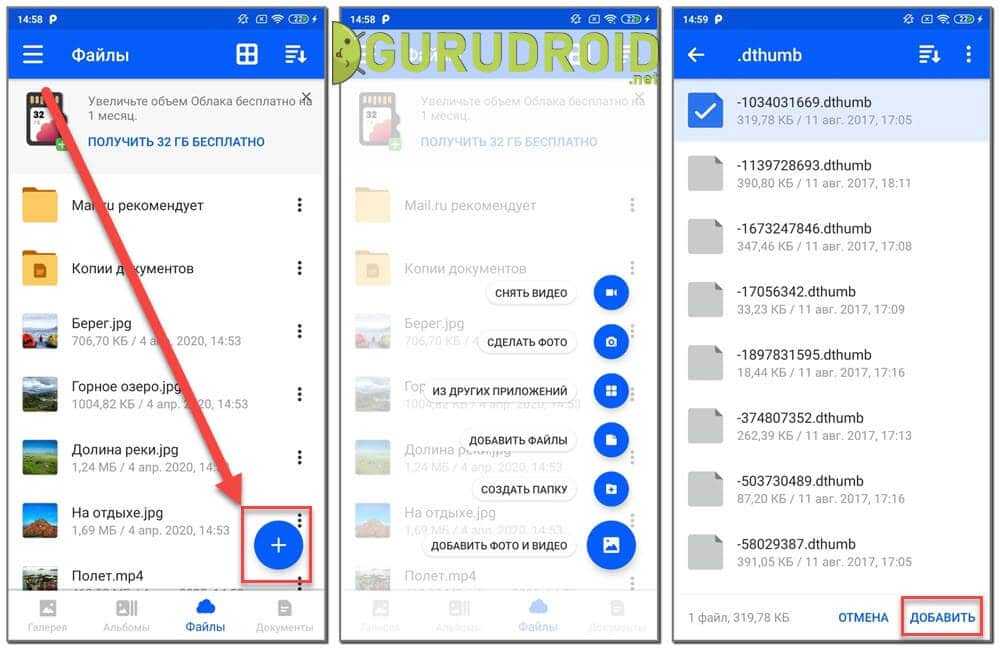
+
Загрузить преобразованный DVD в облако
Теперь вы можете загрузить преобразованный DVD в облако.Поскольку на рынке так много облачных хранилищ, я хотел бы взять три из них в качестве примеров: Google Drive, Dropbox и Onedrive, и показать вам, как загружать DVD в облако.
1.Google Drive
Простое руководство:
● Откройте Google Диск на своем ПК и войдите в систему
● Создайте папку
● Загрузите преобразованные файлы или папки DVD в папку Google Диска
2.Dropbox
Простое руководство:
● Откройте веб-сайт Dropbox, затем войдите в свою учетную запись
● Когда вы нажмете кнопку загрузки, вы увидите всплывающее окно, затем нажмите «Выбрать файлы»
● Выберите преобразованные файлы DVD и нажмите «Открыть», чтобы загрузить в Dropbox
3.OneDrive
Простое руководство:
● Откройте веб-сайт OneDrive, затем войдите в свою учетную запись
● Выберите «Загрузить», чтобы импортировать файлы DVD.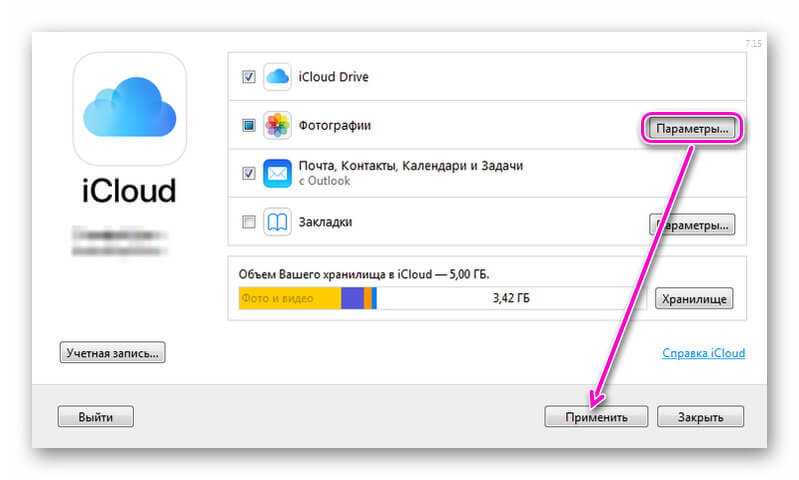
● Затем вы можете открыть скопированные файлы и наслаждаться

Вот оно!Теперь вы можете с легкостью загрузить свой драгоценный DVD в облако.Вам больше не нужно беспокоиться о потере или повреждении вашего DVD, и вы можете наслаждаться любимыми фильмами на DVD в любое время и в любом месте.С VideoSolo BD-DVD Ripper вы можете получить идеальное решение для копирования DVD в облако.
Как с облака выгрузить фото на компьютер: Google, Mail.ru, Samsung, iCloud | IT S.W.A.T.
Первые полноценные облачные хранилища появились ещё в 2008 году (Dropbox, Government Cloud и т. д.), что значительно облегчило пользователям жизнь. Ведь такие «клауды» позволили освободить память компьютеров и смартфонов, увеличив тем самым скорость работы устройств, а ещё сделали удобным обмен файлами. По присланной товарищем ссылке пользователь попадает прямиком в тот виртуальный банк данных, где хранится нужный документ, и может легко скачать его на свой ПК.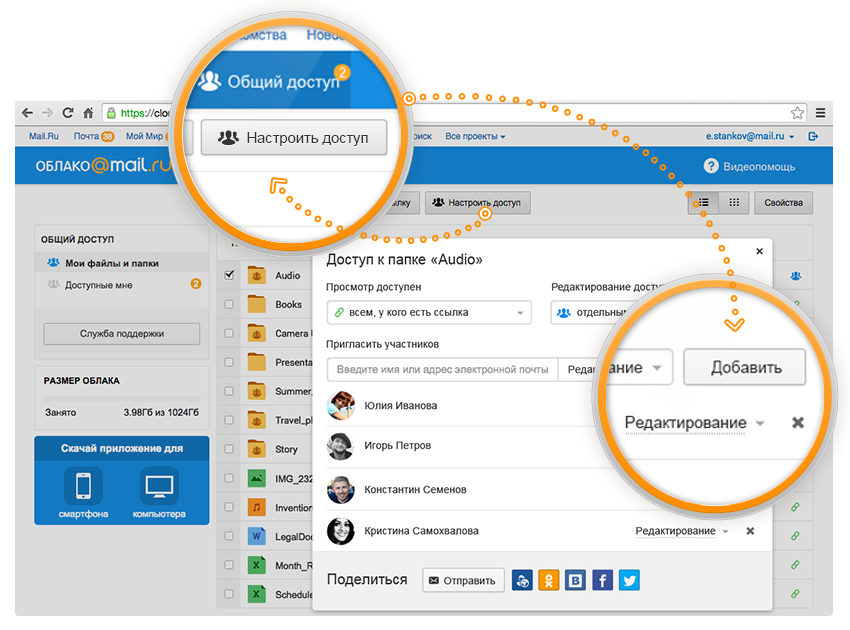 О том, как с облака выгрузить фото на компьютер, и пойдёт речь в данной статье блога itswat.ru.
О том, как с облака выгрузить фото на компьютер, и пойдёт речь в данной статье блога itswat.ru.
Оглавление статьи:
1. Google
1.1. Google Фото
1.2. Google Диск
2. Mail.ru
3. Samsung Cloud
4. iCloud
- Читайте также: Как отправить на Whatsapp с компьютера сообщение, фото, гифку, видео, музыку или документ >>>
Google – отличный помощник юзеров, он не только найдёт нужную информацию, но и надёжно сохранит важные файлы. Скачать фото с «Гугла» можно несколькими способами.
Google Фото
Например, если на смартфоне с операционной системой Android установлено приложение Google Фото, а в нём настроено автоматическое копирование всех фотографий, сделанных на устройстве. В этом случае даже удалённые с телефона снимки могут быть возвращены в целости и сохранности на ПК. Чтобы это сделать, необходимо:
- Зайти в «Гугл.Архиватор» по данной ссылке https://takeout.google.
 com/settings/takeout (вход в аккаунт Google в браузере может быть уже выполнен, значит, авторизоваться не придётся, иначе потребуется ввести соответствующие логин и пароль).
com/settings/takeout (вход в аккаунт Google в браузере может быть уже выполнен, значит, авторизоваться не придётся, иначе потребуется ввести соответствующие логин и пароль). - Создать экспорт, отметив галочками нужные типы данных — Google Фото и/или другие.
Проще всего предварительно удалить галки со всех пунктов, нажав на команду «Отменить выбор».
Все данные Google Фото экспортируются в разных форматах – это могут быть оригинальные или отредактированные изображения и видеофайлы.
В разных ситуациях становится доступен или недоступен фильтр по выбору альбомов, соответственно, в первом случае пользователь может отметить только нужные фото, а во втором – автоматически выгрузится сразу всё, что есть в облаке Google на текущий момент.
- Опуститься посредством бегунка к концу списка и нажать на кнопку «Далее».
- Выбрать тип будущего архива, способ его получения (по ссылке на почту или с перемещением в одно из хранилищ), периодичность выгрузки (единоразово или через заданный промежуток времени) и максимальный размер экспортируемого элемента.

- Подождать, пока архив будет создан.
- Зайти к себе на почту, перейти по полученной ссылке, скачать архив на ПК и распаковать его.
Google Диск
Если данные хранятся на Google Диске, то их можно выгрузить на любое устройство. Например, на компьютер, для чего надо:
- Открыть страницу https://drive.google.com/drive/my-drive (потребуется авторизация в аккаунте, чтобы попасть на Диск).
- Выбрать одно или несколько фото (нажатие на клавишу Ctrl позволит выделить файлы вразброс, а на Shift – несколько рядом). Сделать правый щелчок мышкой и выбрать команду «Скачать».
- В папку с загруженными снимками можно перейти прямо из браузера, используя кнопку «Загрузки», которая отыщется в верхнем правом углу.
Mail.ru
Чтобы выгрузить снимки с облака mail.ru на смартфон, предварительно следует на него установить из Маркета специальное приложение, которое имеет то же имя, что и само хранилище. Затем:
Затем:
- Зайти на устройстве в приложение, а в нём открыть раздел «Галерея».
- Пометить галкой нужные фото и нажать на три вертикальных точки в верхнем правом углу для раскрытия командного меню.
- Выбрать из списка команду «Сохранить в галерею».
Существует и портативная версия утилиты, инсталлировать её на компьютер совсем необязательно, так как в «клауд» легко попасть из любого браузера.
Однако приложение значительно ускоряет и облегчает процесс загрузки и выгрузки файлов, для чего достаточно:
- Найти на ПК папку Cloud.Mail.Ru, вручную исследовав его «недры» или воспользовавшись поисковой строкой.
- Открыть папку, скопировать всё или некоторое её содержимое в любое место на локальном диске.
Если приложения на ПК нет, то на помощь придёт любой браузер, а в нём нужно:
- Войти в личный почтовый ящик Mail.Ru и нажать на иконку облака, расположенную под главным меню.

- Скачать одно фото, при наведении на которое в уголке появится кнопка со стрелкой.
- Или предварительно выбрать несколько файлов, используя клавиши Ctrl и Shift, а затем нажать на команду «Скачать» в верхней части окошка.
Внимание! В облаке от mail существуют ограничения по скачиванию (смотрите картинку ниже), чтобы скачать файлы объёмом больше 4 ГБ можно попробовать такие хитрости, как:
- Не работать в браузерах Microsoft Edge и Internet Explorer.
- Включить использование сторонних cookie-файлов.
- Или, если предыдущие пункты не помогли, воспользоваться программой «Диск-О», которую предварительно нужно инсталлировать на ПК.
Samsung Cloud
Данные, хранимые пользователями в Samsung Cloud, теперь (с октября 2018 года) стали доступны и с ПК, ранее же облаком от «Самсунга» можно было пользоваться только с мобильных устройств. Для скачивания файлов нужно на компьютере в любом браузере перейти на страницу https://support. samsungcloud.com/#/login и авторизоваться.
samsungcloud.com/#/login и авторизоваться.
Находясь в облаке, пользователь сможет производить с файлами различные действия, в том числе и выгрузку на компьютер.
iCloud
Фотоснимки из облака iCloud можно выгрузить на любое устройство iOS, для этого следует:
- Перейти в «Настройки» и ввести своё имя.
- Выбрать iCloud, затем «Фото».
- Использовать команду «Сохранение оригиналов».
Скачать их можно и на ПК, для этого нужно предварительно инсталлировать программу iCloud для Windows, открыть её, а в ней:
- Перейти к «Параметрам» фото посредством соответствующей кнопки.
- Активировать Фото iCloud.
- Подтвердить действие нажатием кнопок «Готово» и «Применить».
Так проводится включение нужной функции на ПК, включить её нужно и на мобильном устройстве, что легко делается в настройках.
После этого выгрузить с облака нужные фотографии не составит труда — все они отобразятся в Фото iCloud, перейти к которому можно через проводник Windows, Для скачивания следует дважды щёлкнуть по снимку или использовать функцию «Загрузить…».
Принцип выгрузки данных с облачных хранилищ всегда однотипен. В некоторые из них можно попасть из браузера, для остальных потребуется установить специальную программу. Но в любом случае в облаке обязательно найдётся кнопочка «Скачать», «Выгрузить» или что-то с тем же смыслом.
параллельных композитных загрузок | Cloud Storage
Примечание: Если вы взаимодействуете с Cloud Storage через XML API, рассмотрите возможность использования Многокомпонентные загрузки XML API вместо параллельных составных загрузок: XML API многокомпонентные загрузки поддерживают большее количество частей, чем операции компоновки, имеют меньший потенциал для досрочного удаления и не требуют Удалить просит удалить исходные части после того, как окончательный объект будет собран. Одна из стратегий загрузки больших файлов называется параллельных составных загрузок .
При такой загрузке файл делится на 32 фрагмента,
чанки загружаются параллельно во временные объекты, конечный объект
воссоздаются с использованием временных объектов, а временные объекты
удален.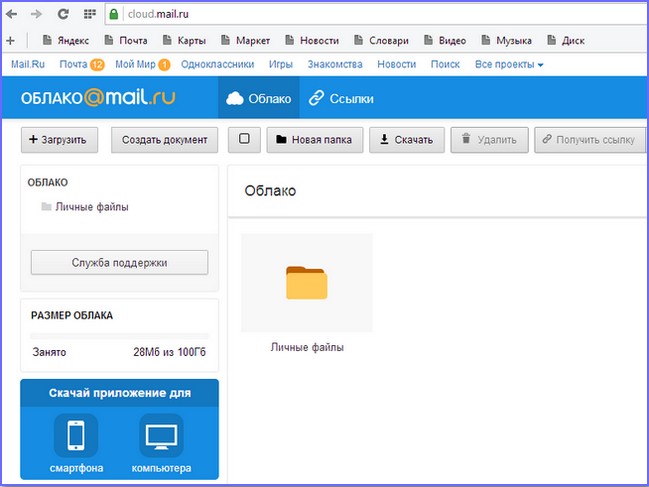
Параллельная составная загрузка может быть значительно быстрее, если сеть и диск скорость не является ограничивающим фактором; однако конечный объект, хранящийся в вашем ведре представляет собой составной объект , который имеет только хэш crc32c, а не хеш MD5. В результате вы должны использовать crcmod для проверки целостности при загрузке. объект с помощью gsutil или других приложений Python. Вы должны выполнять только параллельные композитные загрузки, если применимо следующее:
Любой пользователь Python, которому необходимо загрузить ваши объекты, имеет либо google-crc32c, либо crcmod установлен.
Любой пользователь gsutil, которому необходимо загрузить ваши объекты, установил crcmod.
Например, если вы используете gsutil для загрузки видеоресурсов, которые обслуживаются только приложением Java, параллельная составная загрузка является хорошим выбором, потому что в Java доступны эффективные реализации CRC32C.
Вам не нужно, чтобы загруженные объекты имели хэш MD5.

- Поскольку другие классы хранения подлежат плату за досрочное удаление, вы должны всегда использовать стандартное хранилище для временных объектов. Как только окончательный объект составлен, вы можете изменить его класс хранения.
- Не следует использовать параллельные составные загрузки при загрузке в корзину у которого есть политика хранения, потому что временные объекты не могут быть удалены до тех пор, пока они не будут соответствовать сроку хранения период.
- Если в корзине, в которую вы загружаете объект по умолчанию содержит включен, вы должны отпустить трюм из каждого временного объекта, прежде чем вы сможете его удалить.
поддержка gcloud
Вы можете настроить, как и когда хранилище gcloud cp выполняет параллельную работу
композитные загрузки, изменив следующие свойства:
storage/parallel_composite_upload_enabled: свойство для включения параллельные композитные загрузки. Если
Если False, отключить параллельную композитную загрузку. ЕслиTrueилиNone, выполнять параллельную составную загрузку для объектов, соответствующих критерии, определенные в других свойствах. Значение по умолчанию:Нет.storage/parallel_composite_upload_compatibility_check: Свойство для переключение проверок безопасности. ЕслиTrue,gcloud storageвыполняет только параллельный составные загрузки при соблюдении всех следующих условий:- Класс хранения загруженного объекта:
СТАНДАРТ. - В целевом сегменте нет политики хранения.
- Для целевого сегмента не включено удержание объектов по умолчанию.

Если
False,gcloud storageне выполняет никаких проверок. По умолчанию настройкаTrue.- Класс хранения загруженного объекта:
storage/parallel_composite_upload_threshold: минимальный общий размер файла для выполнения параллельной композитной загрузки. Значение по умолчанию — 150 МБ.storage/parallel_composite_upload_component_size: Максимальный размер для каждый временный объект. Свойство игнорируется, если общий размер файла таков. большой, что для этого потребуется более 32 чанков. размер.
Эти свойства можно изменить, создав именованную конфигурацию и
применение конфигурации либо для каждой команды с помощью --configuration флаг всего проекта или для всех команд gcloud с помощью gcloud config set команда.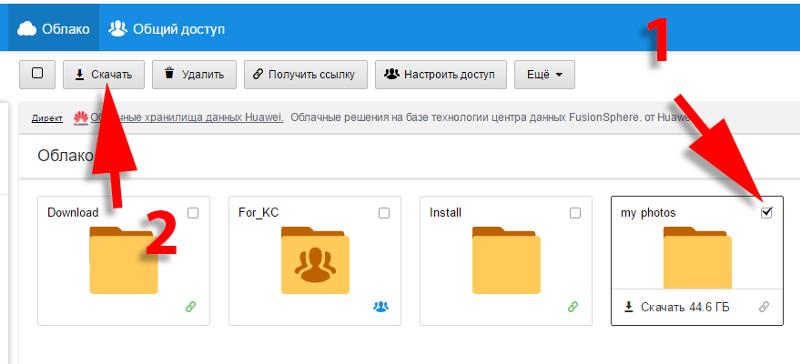
При использовании gcloud для выполнения параллельных операций дополнительное место на локальном диске не требуется. составные загрузки. Если параллельная составная загрузка не удалась до компоновки, снова запустите команду gcloud, чтобы воспользоваться преимуществами возобновляемой загрузки для временные объекты, которые вышли из строя. Любые временные объекты, которые успешно загружены до сбоя не загружаются повторно при возобновлении загрузки.
Временные объекты именуются следующим образом:
gcloud/tmp/parallel_composite_uploads/see_gcloud_storage_cp_help_for_details/ RANDOM_PREFIX _ HEX_DIGEST _ COMPONENT_ID
Where:
-
RANDOM_PREFIXis a random numerical value. -
HEX_DIGEST— это хэш, полученный из имени исходный ресурс.
-
COMPONENT_ID— порядковый номер составная часть.
Как правило, временные объекты удаляются в конце параллельного составного объекта. загрузить, но чтобы не оставлять временные объекты, следует проверить выход статус из команды gcloud, и вы должны вручную удалить все временные объекты, которые были загружены как часть прерванной загрузки.
поддержка gsutil
Вы можете настроить, как и когда gsutil cp выполняет параллельный составной
загрузки, которые по умолчанию отключены, изменив следующие два
параметры:
parallel_composite_upload_threshold: минимальный общий размер файла для выполнение параллельной композитной загрузки. Вы можете отключить все параллельные составные загрузки в gsutil, установив для этого значения значение0.
parallel_composite_upload_component_size: Максимальный размер для каждого временный объект. Параметр игнорируется, если общий размер файла настолько велик что для этого потребуется более 32 чанков такого размера.
Оба параметра можно изменить либо для каждой команды, используя -o глобальный параметр или для всех команд gsutil, отредактировав Файл конфигурации .boto.
При использовании gsutil для выполнения параллельных операций дополнительное место на локальном диске не требуется. составные загрузки. Если параллельная составная загрузка не удалась до компоновки, снова запустите команду gsutil, чтобы воспользоваться преимуществами возобновляемых загрузок для временные объекты, которые вышли из строя. Любые временные объекты, которые успешно загружены до сбоя не загружаются повторно при возобновлении загрузки.
Temporary objects are named in the following fashion:
RANDOM_PREFIX /gsutil/tmp/parallel_composite_uploads/for_details_see/gsutil_help_cp/ HASH
Where RANDOM_PREFIX is a numerical value, and ХЭШ — это хеш MD5 (не связанный с хешем
содержимое файла или объекта).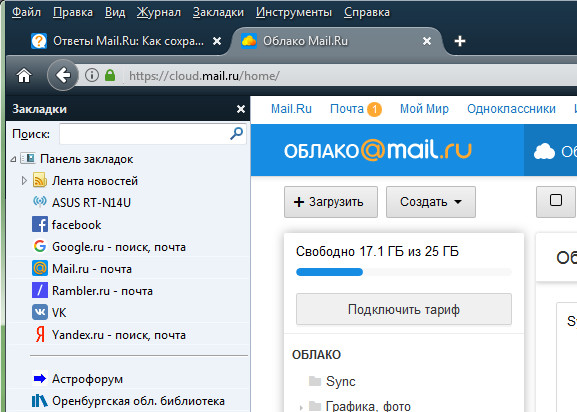
Как правило, временные объекты удаляются в конце параллельного составного загрузить, но чтобы не оставлять временные объекты, следует проверить выход статус из команды gsutil, и вы должны вручную удалить все временные объекты, которые были загружены как часть прерванной загрузки.
Поддержка JSON и XML
И JSON API, и XML API поддерживают загрузку фрагментов объектов параллельно и
рекомбинация их в один объект с помощью операции compose .
При разработке кода для параллельных составных загрузок учитывайте следующее:
При использовании операции
composeисходные объекты не затрагиваются. по процессу композиции.Это означает, что если они должны быть временными, вы должны явно удалите их, как только вы успешно завершили композицию, или в противном случае исходные объекты остаются в вашей корзине и оплачиваются соответствующим образом.

Для защиты от изменений исходных объектов между загрузкой и составлять запросы, вы должны указать ожидаемый номер поколения для каждого источника.
Как загрузить файл в облако
Облачная загрузка документов становится жизненно важной для организаций с каждым днем. Для загрузки файлов в облако организации необходима полная система, которая обеспечит безопасное и надежное получение документов. Программное обеспечение, которое будет использоваться в этом отношении, должно быть простым в использовании и обслуживании. Это связано с тем, что такие программы не используются одним человеком, поэтому простота использования будет доступна нескольким людям, не разбирающимся в технологиях.
Сегодня программы для работы с документами также выполняют множество функций, чтобы обеспечить выполнение всех организационных потребностей. Прежде чем выбрать такую программу, необходимо рассмотреть все подобные второстепенные факторы.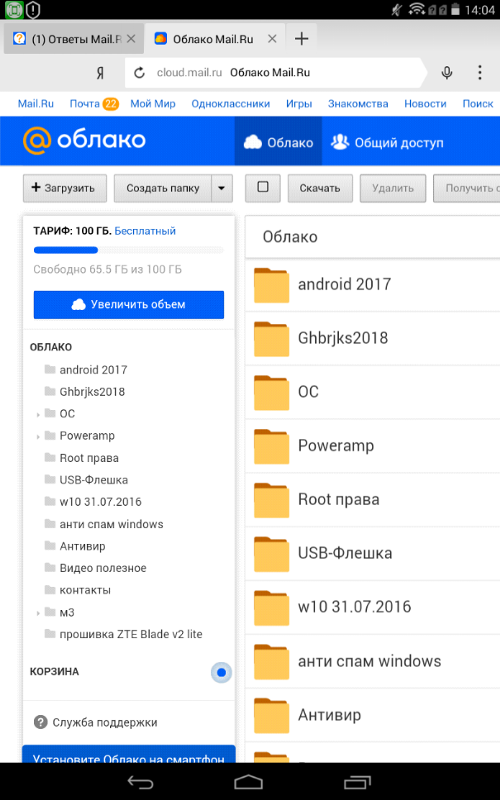 Загрузка в облачное хранилище означает, что данные в безопасности и, прежде всего, централизованы. Это также означает, что люди, вносящие изменения, также оставляют свой след, поэтому проверки становятся простыми и понятными. Эта статья позаботится о том, чтобы одна из таких программ, то есть Wondershare Document Cloud, была подробно объяснена. Связанные процессы также будут обсуждаться, чтобы вы сделали лучший выбор для своего бизнеса.
Загрузка в облачное хранилище означает, что данные в безопасности и, прежде всего, централизованы. Это также означает, что люди, вносящие изменения, также оставляют свой след, поэтому проверки становятся простыми и понятными. Эта статья позаботится о том, чтобы одна из таких программ, то есть Wondershare Document Cloud, была подробно объяснена. Связанные процессы также будут обсуждаться, чтобы вы сделали лучший выбор для своего бизнеса.
Как удобно сохранять документы в облаке?
Wondershare Document Cloud — одна из лучших и наиболее часто используемых программ, обладающая рядом преимуществ. От бесплатной загрузки в облако до защиты файлов — это программа, которая позволит пользователям преодолеть проблемы, с которыми сталкиваются традиционные программы. Он поставляется с 100 ГБ бесплатного облачного хранилища, поэтому вам никогда не придется использовать внешнее запоминающее устройство. С помощью этой программы легко подписать документ электронной подписью и одновременно получать уведомления.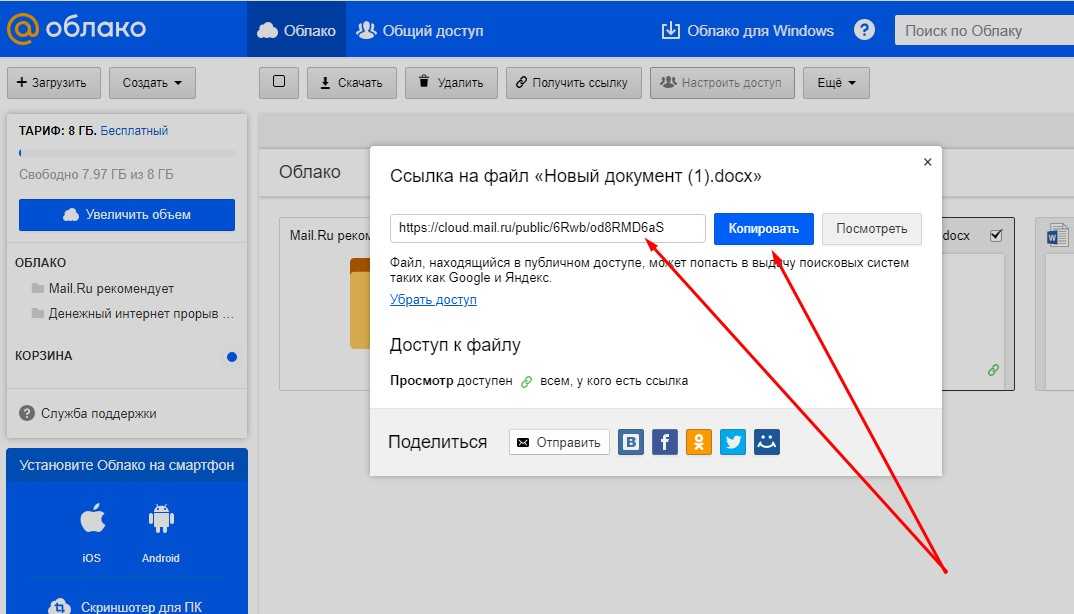
Процесс
Шаг 1: Для бесплатной загрузки в облако вам нужно нажать кнопку загрузки, как только программа будет загружена и установлена.
Шаг 2: Просто подождите, пока индикатор выполнения не завершится. Это также означает, что загрузка прошла успешно.
Шаг 3: Чтобы загрузить документ, вам просто нужно щелкнуть многоточие напротив нужного документа и нажать «Загрузить» в раскрывающемся списке.
Беспрепятственный общий доступ к документу
Шаг 1: Нажмите «Мои документы», чтобы просмотреть все документы.
Шаг 2: Щелкните многоточие и убедитесь, что документ доступен другим пользователям по ссылке или уведомлению по электронной почте.
Никогда не было так просто переименовать
Шаг 1: Выберите переименовать, щелкнув многоточие рядом с документом.
Электронная подпись, эффективно и просто
Как следует из названия, помимо загрузки файлов в облачное хранилище, с помощью этой программы также можно сделать электронную подпись. Это явление, когда вам не нужна ручка или бумага, чтобы подписать документ, а электронная панель для подписи документов используется для выполнения работы.
Это явление, когда вам не нужна ручка или бумага, чтобы подписать документ, а электронная панель для подписи документов используется для выполнения работы.
Как создать подпись?
Шаг 1: Перейдите на главную страницу облака документов, чтобы начать процесс
Шаг 2: Нажмите «Аватар» > «Настройки подписи», чтобы продолжить.
Шаг 3: Когда вы окажетесь на странице установки подписи, нажмите «Создать подпись».
Шаг 4: Есть варианты, как только вы доберетесь до чертежной доски. Вы можете ввести свои инициалы или имя:
Шаг 5: Вы можете загрузить изображение своей подписи.
Шаг 6: Вы также можете нарисовать свою подпись, чтобы убедиться, что они загружены правильно. После этого нажмите «Сохранить подпись», чтобы убедиться, что внесенные изменения сохранены.
Отправка документа на подпись в один клик
Шаг 1: Нажмите «Начать подписание» и выберите способ запуска процесса подписания.
Шаг 2: При необходимости добавьте сообщение или измените логотип бренда.
Шаг 3: При необходимости добавьте поля для подписи.
Шаг 4: Отслеживание отправленного документа.
Удобно подписывайте документы
Шаг 1: Получите доступ к документу для подписи без входа в систему через уведомление в вашем почтовом ящике, отправленное Wondershare Document Cloud.
Шаг 2: Примите лицензионное соглашение и конфиденциальность, после чего вы сможете напрямую просмотреть запрошенный документ.
Шаг 3: Подпишите документы и завершите процесс.
Заключение
Загрузить файл в облачное хранилище еще никогда не было так просто, как с облаком документов. Программа очень сложна и позволяет пользователям преодолевать такие проблемы, как низкая производительность и задержки в процессах. Загрузка файлов в бесплатное облачное хранилище также стала возможной благодаря программе, поскольку она поставляется с 100 ГБ бесплатных данных.

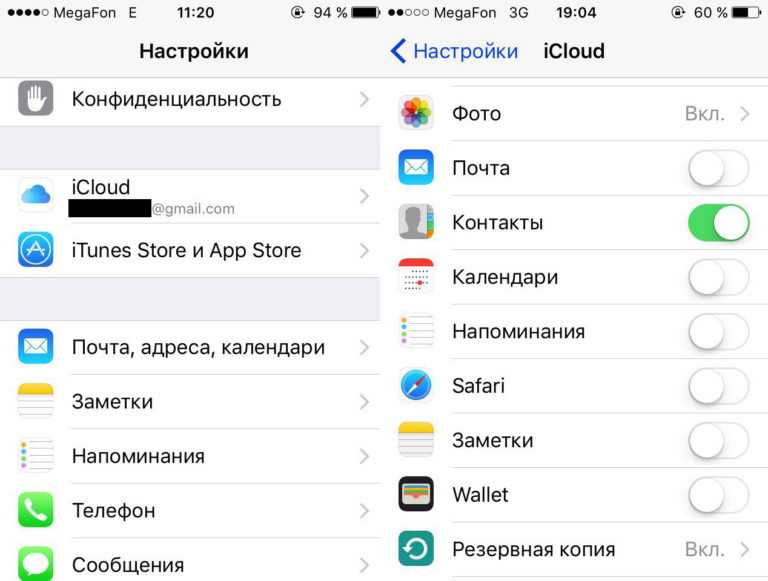 com/settings/takeout (вход в аккаунт Google в браузере может быть уже выполнен, значит, авторизоваться не придётся, иначе потребуется ввести соответствующие логин и пароль).
com/settings/takeout (вход в аккаунт Google в браузере может быть уже выполнен, значит, авторизоваться не придётся, иначе потребуется ввести соответствующие логин и пароль).
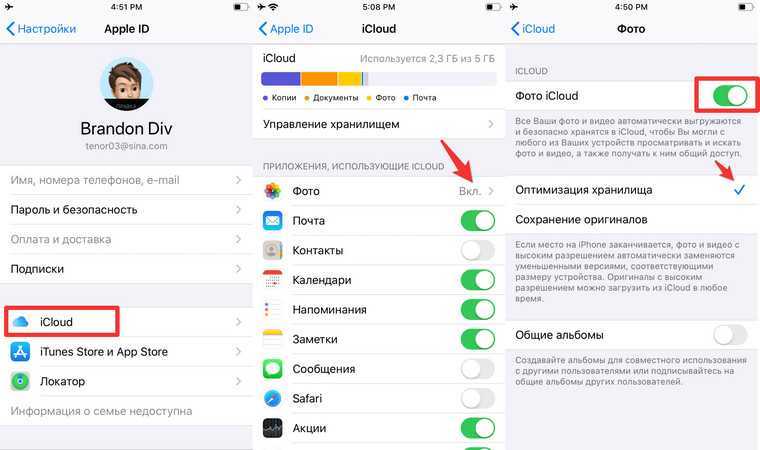
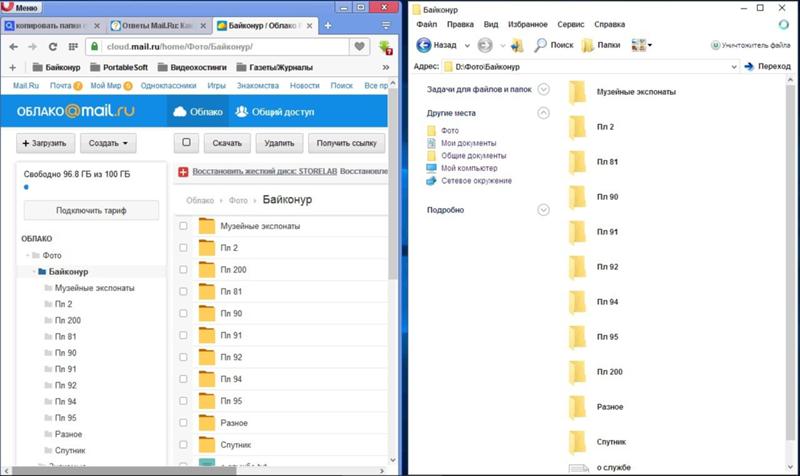
 Если
Если 


